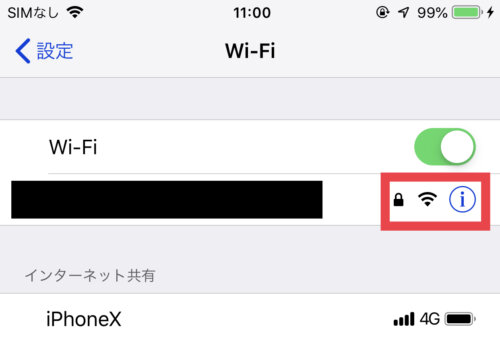機内モードにする一番カンタンな方法としては、コントロールセンターを起動して飛行機マークをタップすること。
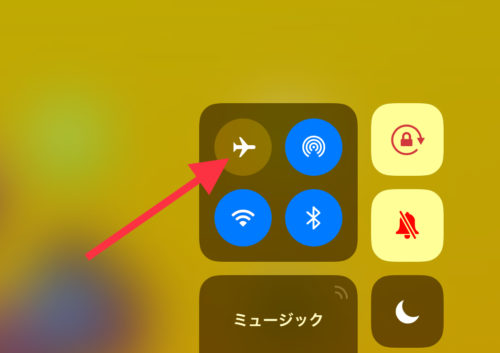
コントロールセンターは画面の下から上にスワイプすることで起動します。iOS 12 以降を搭載した iPhone X 以降または iPad では、画面の右上隅から下にスワイプします。
機内モードはwifiのみならず、ネットワーク回線全てのシステムのリフレッシュが一気にできるため簡単便利な方法として知っておくといいでしょう。
目次
DHCPリースを更新する
接続したい、もしくはしていたwifiが記載されている項目欲に表示されている「!マーク」アイコンをタップします。